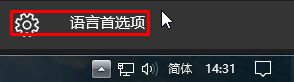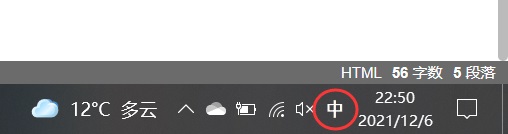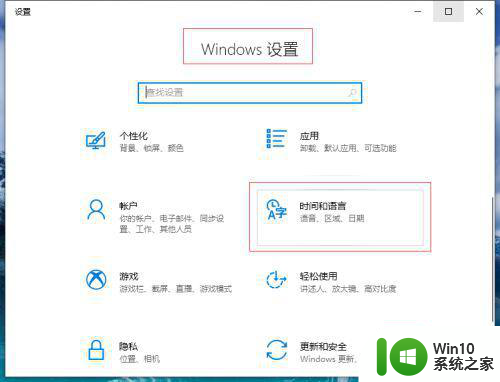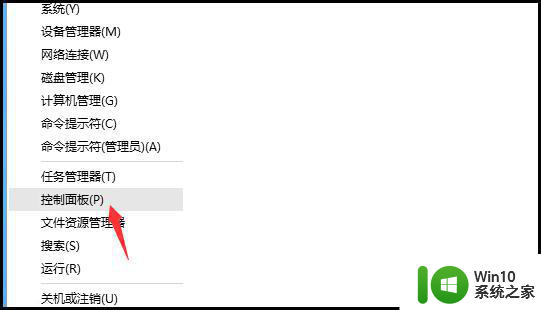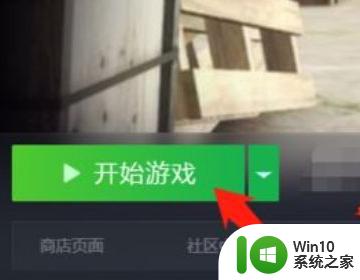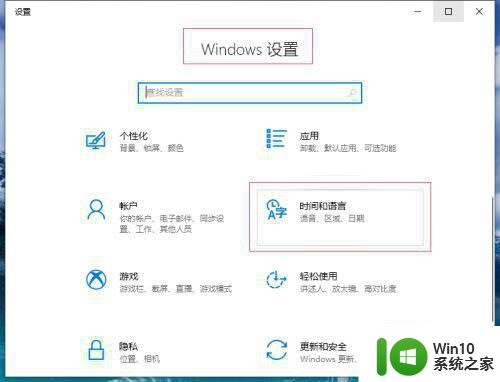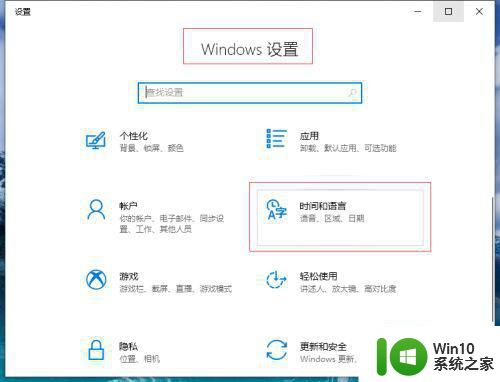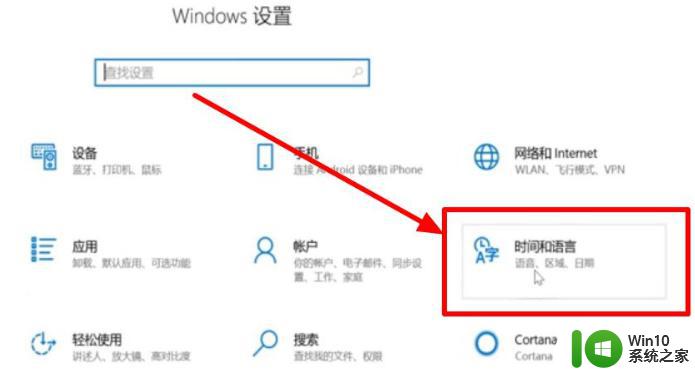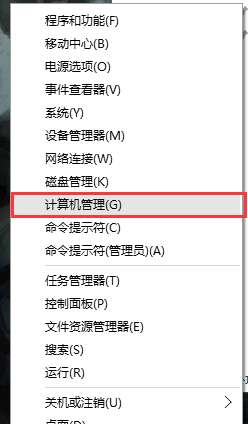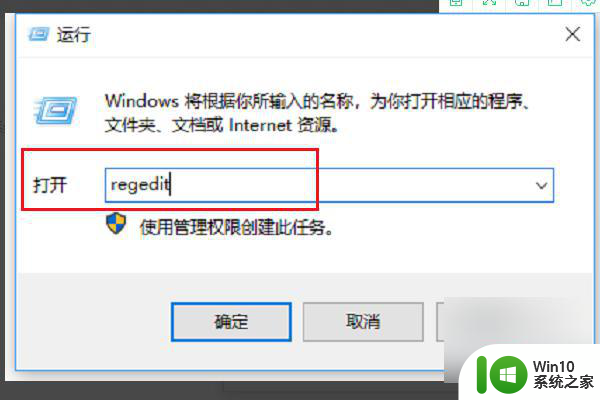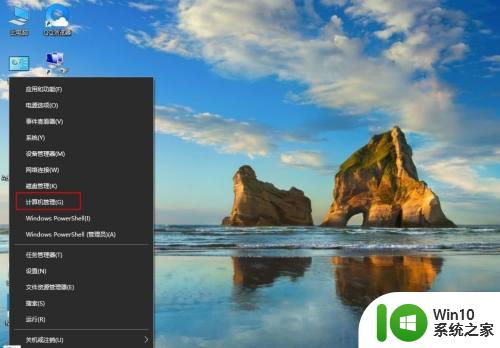百度输入法在win10便笺不显示输入框怎么办 百度输入法在win10便笺无法输入文字
百度输入法是一款常用的输入工具,在Win10系统的便笺功能中,有时会出现无法显示输入框或无法输入文字的情况,这可能是由于软件版本不兼容、系统设置问题或者是其他原因导致的。如果遇到这种情况,可以尝试重新安装百度输入法、检查系统更新、清理系统垃圾等方法来解决问题。同时也可以联系百度输入法官方客服寻求帮助,他们会提供专业的解决方案。希望以上方法能够帮助您解决Win10便笺中百度输入法无法输入文字的问题。
具体方法:
1、在Windows10系统开始菜单中打开设置。
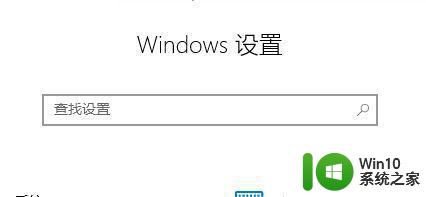
2、在设置窗口中点击“时间和语言”。

3、在时间和语言窗口中点击左侧的“语言”。
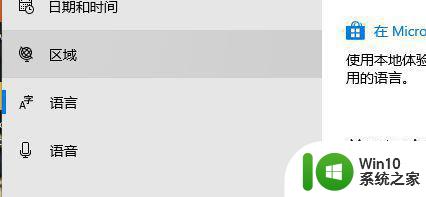
4、接着点击“拼写、键入和键盘设置”。
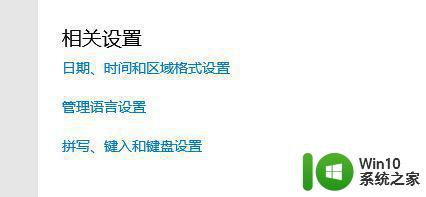
5、点击“高级键盘设置”。
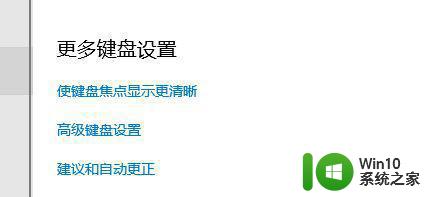
6、然后在打开的切换输入法的窗口,点击窗口中的“语言栏选项”。
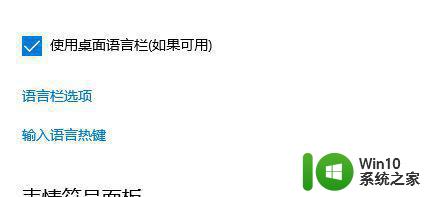
7、然后就会打开文本服务和输入语言的窗口,勾选“在任务栏中显示其他语言栏图标”。
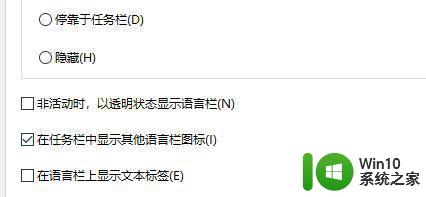
以上就是关于百度输入法在win10便笺不显示输入框怎么办的全部内容,有出现相同情况的用户就可以按照小编的方法了来解决了。